Produksi musik digital mungkin terlihat menantang pada awalnya, tetapi menawarkan berbagai alat yang dapat membantu kamu mewujudkan visi kreatif. Dalam panduan ini, kamu akan fokus pada dua area penting dari FL Studio: Pemadangan dan Peramban. Kedua alat ini sangat penting untuk mencampur musik dan mengelola sampel serta instrumen kamu. Mari kita langsung menyelami dan menemukan bagaimana kamu dapat memaksimalkan fungsi-fungsi ini.
Temuan Utama
- Pemadangan berfungsi sebagai konsol campuran virtual, di mana kamu dapat mengelola instrumen dan sampel.
- Hingga 10 efek dapat ditugaskan ke setiap saluran di pemadangan.
- Peramban memungkinkan pengelolaan sampel dan instrumen yang mudah.
Pemadangan: Konsol Campuran Digital
Pemadangan adalah jantung dari produksi musik kamu di FL Studio dan terletak di sisi kanan layar. Di sini, kamu dapat mengaitkan semua instrumen dan sampel yang digunakan ke sebuah saluran, yang membantumu mencampurnya dengan lebih baik.
Pemadangan dibagi menjadi dua area utama: area utama dengan saluran dan Panel FX untuk efek. Berikut adalah gambaran tentang penggunaan pemadangan:
Langkah 1: Buka Pemadangan
Untuk membuka pemadangan, gunakan pintasan yang telah kamu definisikan dalam pengaturan kamu. Kamu sekarang seharusnya melihat tata letak yang menunjukkan banyak saluran di sisi kiri serta satu saluran utama.
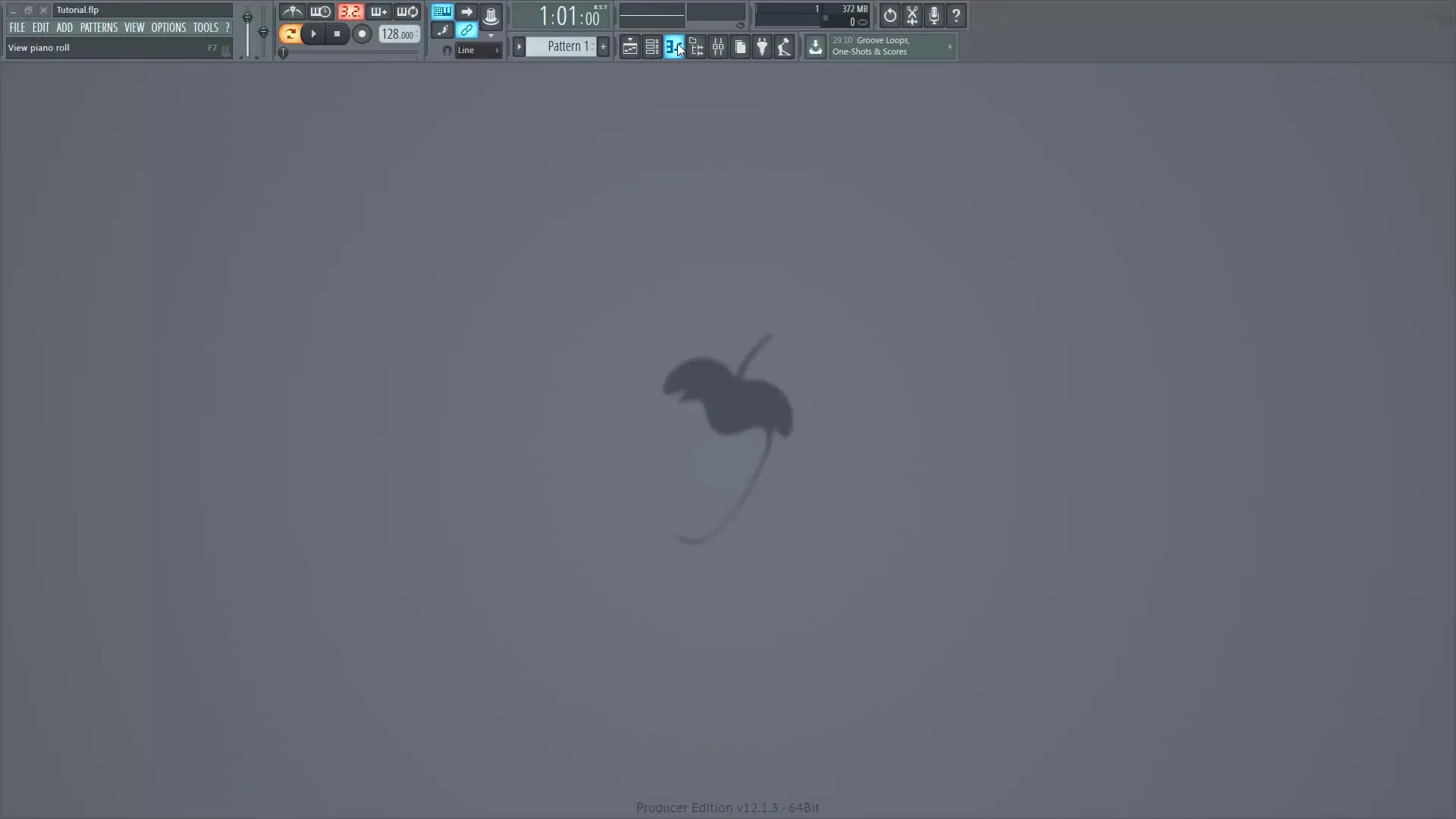
Langkah 2: Menamai dan Mewarnai Saluran
Saluran yang berbeda diberi nomor dari 1 hingga lebih dari 100. Untuk mengubah nama saluran, klik kanan pada saluran tersebut dan pilih "Ganti Nama". Misalnya, kamu bisa menggunakan saluran 1 untuk Kick kamu. Kamu juga dapat menetapkan warna untuk menandai kelompok instrumen yang berbeda.
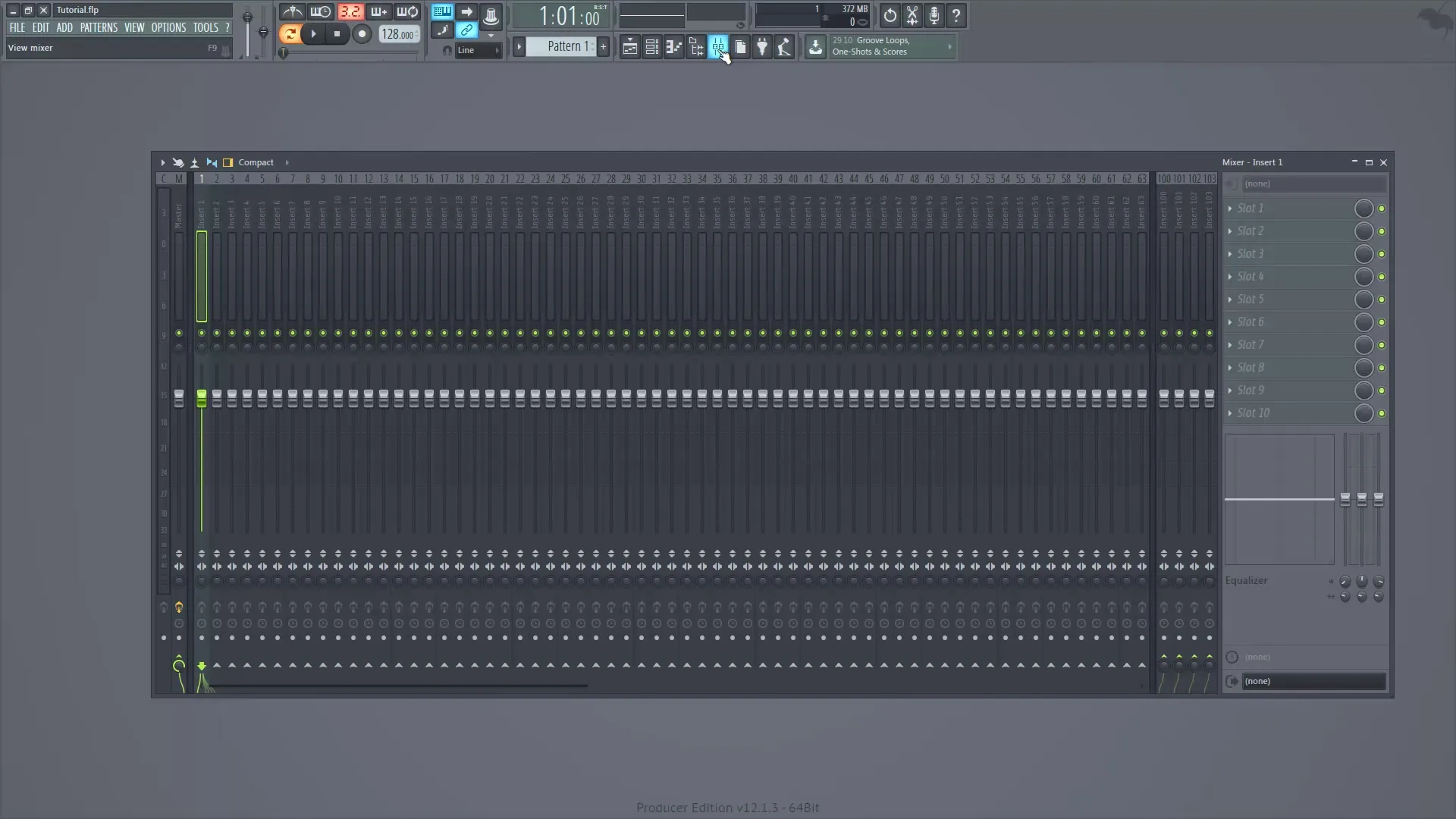
Langkah 3: Sesuaikan Volume dan Balance
Setiap saluran memiliki indikator volume dan potensiometer untuk keseimbangan antara pembicara kiri dan kanan. Pastikan kamu mengatur fader untuk volume sehingga keseimbangan antara kiri dan kanan sesuai.
Langkah 4: Menghubungkan Saluran
Kamu dapat menghubungkan beberapa saluran satu sama lain. Ini berarti misalnya kamu dapat menggabungkan semua saluran drum (1 hingga 4) ke dalam satu saluran utama (misalnya saluran 5). Lepaskan tautan dari master utama untuk menghindari sinyal yang keluar dua kali.
Langkah 5: Sesuaikan Volume Beberapa Saluran Secara Bersamaan
Tekan tombol CTRL sambil mengklik saluran untuk memilih beberapa saluran yang berdekatan. Seret fader untuk mengubah volume semua saluran yang dipilih sekaligus. Jika kamu ingin memilih saluran yang tidak berdekatan, tekan dan tahan tombol CTRL dan Shift.
Langkah 6: Tambahkan Efek di Panel FX
Di Panel FX, kamu dapat menambahkan hingga 10 efek per saluran. Cukup klik pada slot yang diinginkan dan pilih efek yang diinginkan. Untuk menonaktifkan efek, kamu dapat menggunakan tombol kecil di samping.
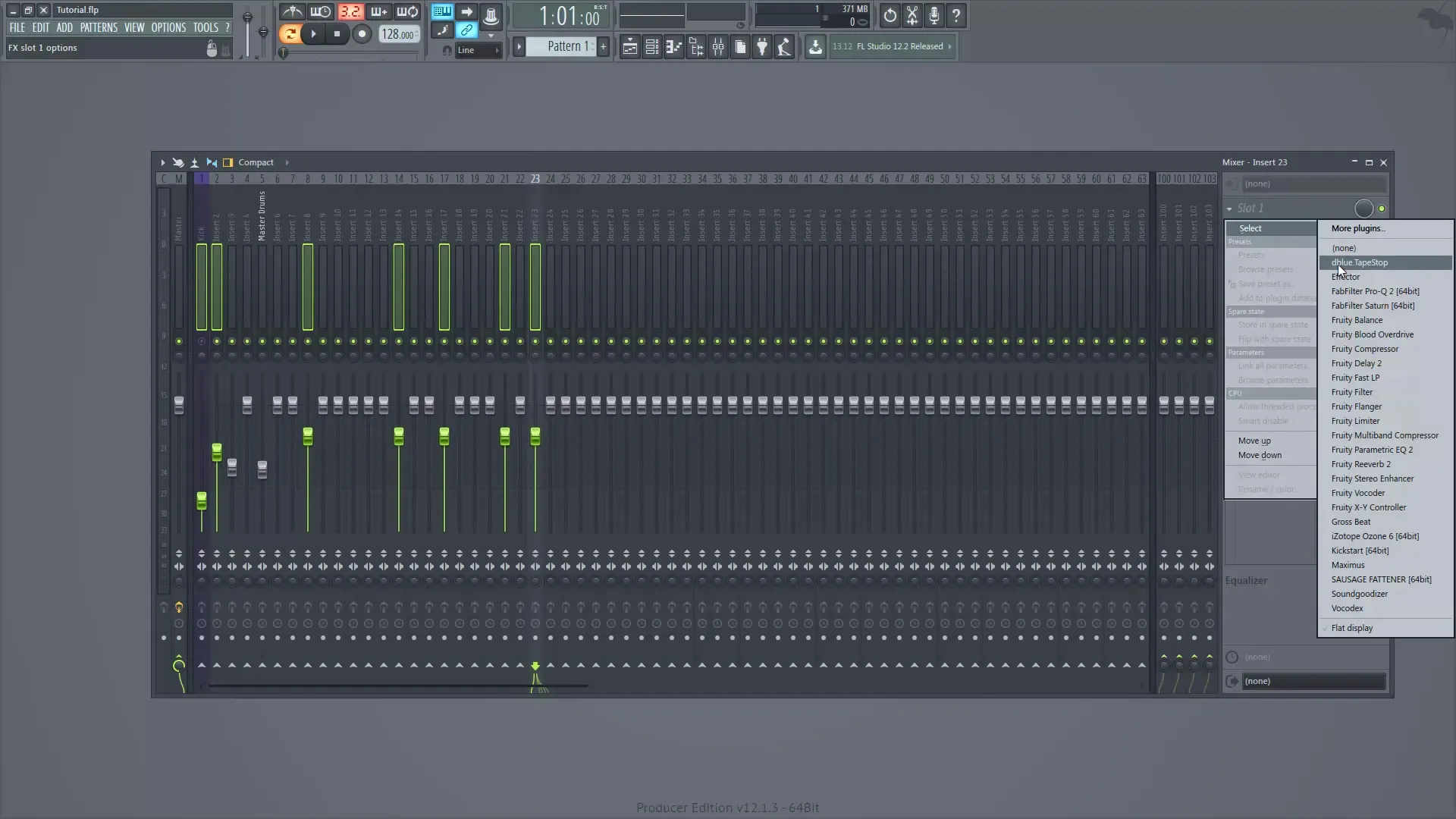
Langkah 7: Lakukan Pengaturan EQ
Setiap saluran memiliki EQ bawaan, yang memungkinkan kamu menyesuaikan frekuensi secara manual. Ini sangat berguna untuk mengoptimalkan arah suara dari masing-masing instrumen kamu.
Peramban: Perpustakaan Sampel
Peramban adalah tempat di mana kamu dapat mengelola semua sampel, instrumen, dan plugin kamu. Ini terletak di sisi kiri layar dan dapat dengan mudah disembunyikan atau ditampilkan. Berikut adalah langkah-langkah penting untuk menggunakan peramban:
Langkah 8: Buka Peramban dan Tambahkan Folder
Klik pada pintasan untuk membuka peramban. Untuk menambahkan perpustakaan sampel, pergi ke "Opsi" dan kemudian "Pengaturan berkas". Di sini kamu dapat memilih dan menambahkan folder yang diinginkan.

Langkah 9: Telusuri Sampel
Setelah kamu menambahkan folder, kamu dapat melihat semua sampel di folder tersebut dalam peramban. Cukup seret sampel yang diinginkan ke proyek kamu.

Langkah 10: Lihat Elemen Proyek Saat Ini
Di peramban, kamu juga dapat melihat semua instrumen dan efek yang telah digunakan sejauh ini. Melalui poin "Proyek Saat Ini", kamu dapat memperoleh gambaran tentang semua generator, efek, dan pola yang telah dibuat.
Langkah 11: Gunakan Basis Data Plugin
Di basis data plugin, kamu dapat melihat dan mengelola semua plugin yang terpasang. Di sini kamu juga mendapatkan informasi tentang instrumen dan efek yang tersedia.
Ringkasan – Pemadangan dan Peramban di FL Studio: Panduan Lengkap
Secara ringkas, kami telah membahas fungsi dasar dari pemadangan dan peramban di FL Studio. Kamu telah belajar bagaimana menamai saluran yang berbeda, menambahkan efek, dan mengelola sampel kamu secara efektif. Kedua area ini sangat penting untuk mencapai kualitas suara profesional dalam proyek musik kamu.
Pertanyaan yang Sering Diajukan
Apa peran pemadangan di FL Studio?Pemadangan adalah konsol campuran virtual yang memungkinkan kamu mencampur semua instrumen dan sampel.
Berapa banyak efek yang bisa saya tugaskan ke satu saluran di pemadangan?Hingga 10 efek dapat ditugaskan per saluran di pemadangan.
Bagaimana cara menambahkan perpustakaan sampel di peramban?Pergi ke "Opsi" dan kemudian "Pengaturan berkas" untuk menambahkan folder kamu.
Bisakah saya menyesuaikan volume beberapa saluran sekaligus?Ya, dengan menahan tombol CTRL, kamu dapat memilih dan menyesuaikan beberapa saluran sekaligus.
Di mana saya dapat menemukan basis data plugin?Basis data plugin dapat ditemukan di peramban di bawah Plugins.


